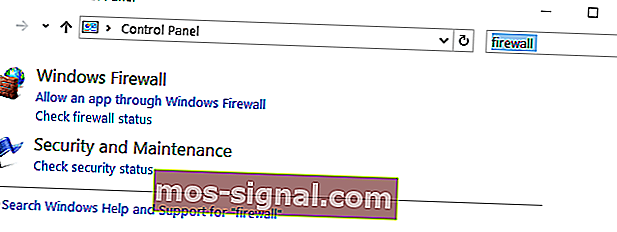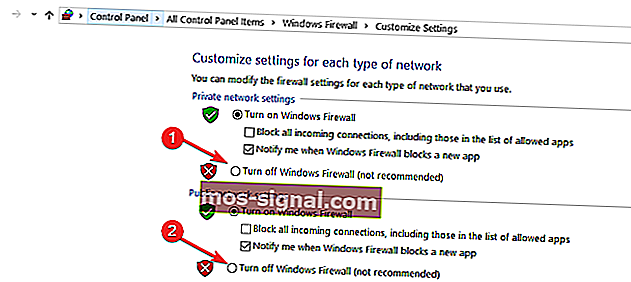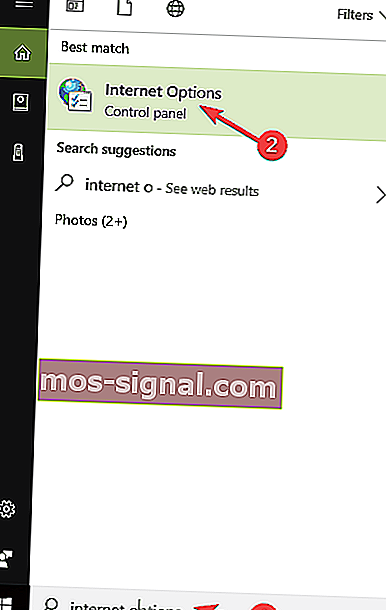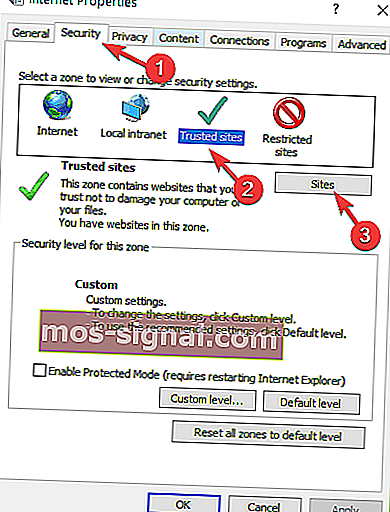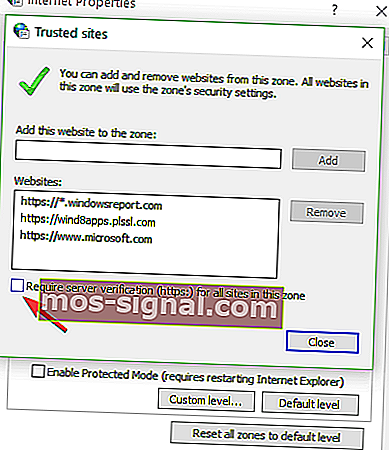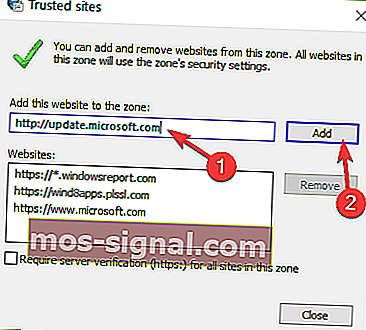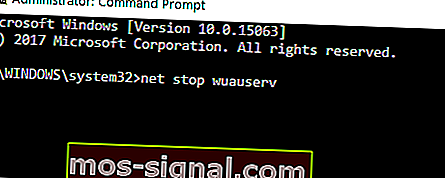עדכון שגיאה 0x80072EE2 ב- Windows 10 [תיקון מלא]
- השגיאה 0x80072EE2 שאתה רואה מופעלת ככל הנראה על ידי כמה רכיבי עדכון מערכת ההפעלה.
- במקרה זה, דאג להשתמש באנטי-וירוס לא פולשני ונסה לבדוק את חיבור האינטרנט שלך.
- אתה יכול גם לבקר בסעיף פותר בעיות זה ולבחור בעצמך לנסות לתקן את הבעיה.
- יש לנו אוסף שלם של מדריכים דומים, אז בדוק גם את מרכז השגיאות של Windows 10.

קוד השגיאה 0x80072EE2 שאתה מקבל ב- Windows 10 מופעל בדרך כלל על ידי רכיבי העדכון של מערכת ההפעלה.
זה בעצם ימנע ממך לעדכן את המערכת שלך. שגיאה זו יכולה להיגרם על ידי כמה אלמנטים. במאמר זה נדבר על הגורם לשגיאה 0x80072EE2 וכיצד ניתן לתקן אותה.
כאשר Windows 10 אינו מצליח להתחבר לשרת העדכונים, בדרך כלל מתקבלת השגיאה 0x80072EE2.
בעיקרון, אם מערכת ההפעלה Windows שלך לא תקבל תגובה משרת העדכון במסגרת זמן מסוימת, תקבל הודעת שגיאה זו.
שגיאה זו יכולה להיגרם בגלל חיבור לאינטרנט גרוע, חומת האש של Windows 10 חוסמת את הגישה שלך לשרת העדכונים או אולי יש לך מערכת Windows 10 המפריעה לתקשורת עם שרת העדכונים.
במקרה כזה או אחר, עדכוני Windows לא צריכים להיות שם כדי להישאר. אז בואו נראה מה תוכלו לעשות בקשר לשגיאה 0x80072EE2 מדויקת זו.
כיצד אוכל לתקן את שגיאת העדכון 0x80072EE2 ב- Windows 10?
- השתמש באנטי וירוס לא פולשני
- תבדוק את חיבור האינטרנט שלך
- כבה את חומת האש שלך
- הוסף לרשימת היתרים את שרתי Windows Update
- הפעל את פותר הבעיות של Windows Update
- אפס את רכיבי העדכון של Windows 10
- הפעל סריקת SFC
1. השתמש באנטי וירוס לא פולשני

אתה צריך לדעת כבר מההתחלה שהאנטי-וירוס שלך יכול לחסום את ה- Wi-Fi שלך בקלות. זה מונע ממך להתחבר לאינטרנט מלכתחילה, ולכן לא ניתן לבצע עדכון.
עיין במאמר מפורט זה כדי לברר פרטים נוספים כיצד האנטי-וירוס חוסם את החיבור שלך וכיצד תוכל להפסיק אותו. אם תאשר שזו אכן הבעיה שלך, שקול חלופת אנטי-וירוס אמינה.
בניגוד לכלי אנטי-וירוס אחרים שלעתים קרובות מספרים לך על התוכניות שמאטות את המחשב שלך תוך דחיקת יותר שימוש במעבד מחוץ למערכת שלי מכל אחת מהן, Vipre עושה את עבודתה ברקע.
זה קל להפליא להתקנה, פשוט לשימוש, הגנת כופר היא חלק מהחבילה, ושום שגיאות עדכון לעולם לא יהפכו שוב למטרד.

Vipre Antivirus Plus
מקבל את שגיאת העדכון 0x80072EE2? Vipre הוא האנטי-וירוס הכי פחות פולשני שעליכם לנסות! $ 29.74 לשנה בקר באתר2. בדוק את חיבור האינטרנט שלך

וודא שיש לך חיבור אינטרנט עובד. באפשרותך לפתוח את דפדפן Internet Explorer / Edge שלך למשל או כל דפדפן אחר שהתקנת במחשב Windows 10 שלך ולנסות לגשת לאתר.
תוכל לגשת אל www.google.com למשל ולראות אם חיבור האינטרנט שלך פועל כהלכה.
אם חיבור האינטרנט שלך אינו פועל כראוי, הייתי מציע להתקשר לספק שירותי האינטרנט שלך ולברר מה בדיוק הבעיה.
לעיתים קרובות אתה מתמודד עם אובדן חיבור האינטרנט ב- Windows 10? אל דאגה, אנו מכוסים במאמר מפורט זה.
3. כבה את חומת האש שלך
- אם חיבור האינטרנט אינו הבעיה, עליך לכבות את חומת האש של Windows 10 רק למשך תקופת הניסיון ולראות אם זו הסיבה שבגינה מלכתחילה התרחשה שגיאה 0x80072EE2.
- לחץ על כפתור התחל ב- Windows 10.
- הקלד לוח בקרה ובחר בתכונת לוח הבקרה (זו צריכה להיות התוצאה הראשונה).
- תהיה לך תיבת חיפוש בפינה הימנית שבה תוכל להקליד חומת אש.
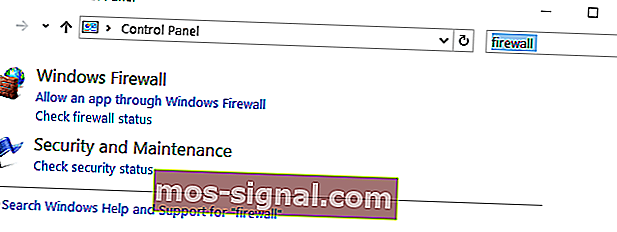
- לאחר סיום החיפוש, בחר בסמל חומת האש של Windows שיש לך שם.
- בחר באפשרות שאומרת הפעל או כבה את חומת האש של Windows .
- ייתכן שתתבקש להזין חשבון ניהול וסיסמה, ובמקרה זה תצטרך להקליד את חשבון המנהל והסיסמה.
- בחר באפשרות הגדרות הרשת הציבורית וסמן את התיבה כבה את חומת האש של Windows (לא מומלץ) .
- בחר באפשרות הגדרות הרשת הפרטית וסמן את התיבה כבה את חומת האש של Windows (לא מומלץ) .
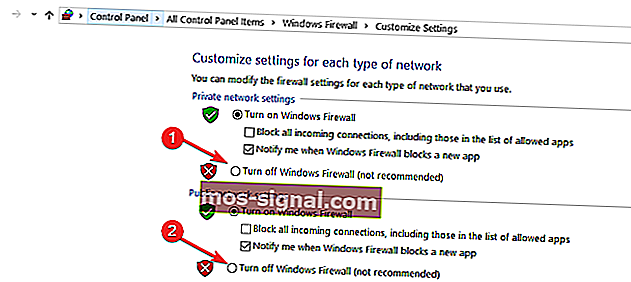
- לחץ על הלחצן אישור כדי להחיל את השינויים שביצעת.
- בדוק ובדוק אם אתה עדיין מקבל את השגיאה 0x80072EE2 לאחר כיבוי חומת האש של Windows.
- אם עדיין יש לך הודעת שגיאה זו לאחר ביצוע השלבים המפורטים לעיל, הפעל את חומת האש של Windows על ידי ביצוע אותם שלבים, אך הפעם סמן את התיבה הפעל את חומת האש של Windows .
אם כבר מדברים על כיבוי חומת האש שלך, אתה יכול גם לנסות להשבית זמנית גם את תוכנת האנטי-וירוס וה- VPN שלך. אולי זה יעזור.
אינך יכול לפתוח את לוח הבקרה ב- Windows 10? עיין במדריך שלב אחר שלב זה כדי למצוא פיתרון.
האם ידעת שחומת האש שלך יכולה לחסום יציאות או אפליקציות מסוימות? עיין במדריך זה כדי ללמוד עוד.
4. הוסף לרשימת היתרים את שרתי Windows Update
- עבור אל התחל > הקלד אפשרויות אינטרנט > פתח אפשרויות אינטרנט .
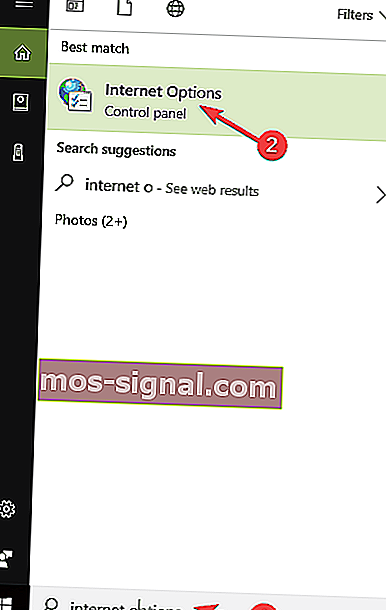
- בחר בכרטיסיית האבטחה שיש לך בתפריט העליון של חלון אפשרויות האינטרנט .
- בחר באפשרות אתרים מהימנים הזמינים בחלון האבטחה .
- לחץ על אתרים .
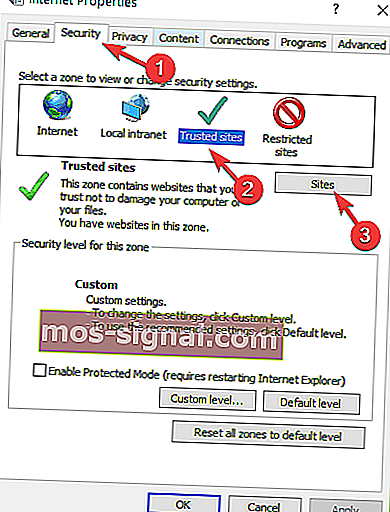
- בטל את הסימון של דרוש אימות שרת (https :) עבור כל האתרים במאפיין אזור זה .
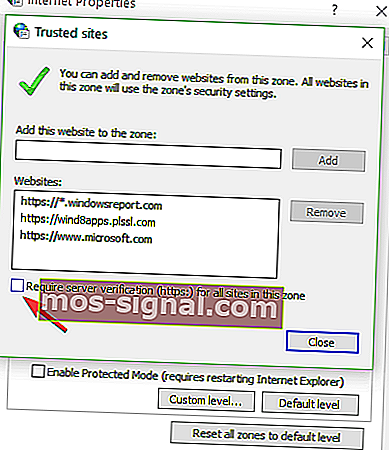
- כעת תהיה לך שם תיבה שאומרת הוסף אתר זה לאזור . הקלד את הכתובות הבאות: //update.microsoft.com ו- //windowsupdate.microsoft.com.
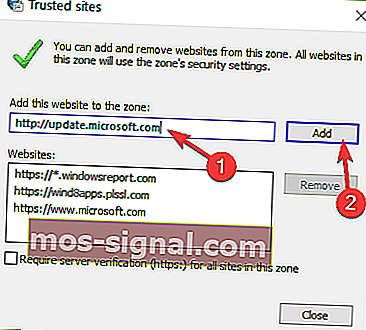
- לחץ על כפתור הוסף לאחר שהקלדת את הכתובות שלמעלה.
- לחץ על הלחצן אישור כדי לשמור את ההגדרות שלך.
- בדוק אם עדיין קיימת הודעת שגיאה זו לאחר ביצוע השלבים לעיל.
- אם אינך מקבל עוד את השגיאה 0x80072EE2, השאר את הכתובות המתאימות ברשימת האתרים המהימנה.
אם הפתרונות המפורטים לעיל לא פעלו עבורך ואתה עדיין מקבל את הודעת השגיאה הזו, נסה להוסיף את כתובות שרת העדכון לרשימת האתרים המהימנים שלך כדי לראות אם זו הסיבה הבסיסית לבעיה.
5. הפעל את פותר הבעיות של Windows Update
Windows 10 כולל סדרה של פותרות בעיות המאפשרות למשתמשים לתקן במהירות בעיות שונות המשפיעות על מערכת ההפעלה. כל שעליך לעשות הוא למצוא את פותר הבעיות המתאים עבורך ופשוט להריץ אותו.
לכן, על מנת לתקן את שגיאת Windows 10 0x80072EE2, עבור אל הגדרות> עדכון ואבטחה> פותר בעיות . בחר בפותר הבעיות של Windows Update.
לאחר מכן, פשוט הפעל אותו ופעל לפי ההוראות שעל המסך כדי לתקן את הבעיה.

לאחר שתפעיל את פותר הבעיות, נסה להתקין את העדכונים הבעייתיים שוב ובדוק אם השגיאה נמשכת. אם אתה נתקל בשגיאה בזמן שאתה מנסה להפעיל את פותר הבעיות, עיין במדריך שימושי זה.
אם פותר הבעיות נעצר לפני השלמת התהליך, תקן אותו בעזרת המדריך המלא הזה.
6. אפס את רכיבי העדכון של Windows 10
- עבור אל התחל > הקלד cmd > לחץ באמצעות לחצן העכבר הימני על שורת הפקודה > הפעל את שורת הפקודה כמנהל .
- הקלד את הפקודות הבאות ולחץ על Enter אחרי כל אחת מהן כדי לעצור את כל רכיבי Windows Update:
- עצור נטו
- עצירה נטו cryptSvc
- ביטי עצירה נטו
- להפסיק
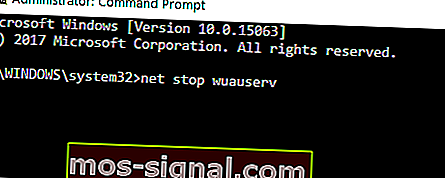
- כעת, שנה את שם תיקיית SoftwareDistribution על ידי הזנת הפקודות הבאות:
ren C:\Windows\SoftwareDistribution SoftwareDistribution.oldren C:\Windows\System32catroot2 Catroot2.old
- הפעל מחדש את רכיבי העדכון שהפסקת בעבר בשלב 2. לשם כך, הזן את הפקודות הבאות:
- התחל נטו
- התחל נטו cryptSvc
- סיביות התחלה נטו
- התחל נטו
- סגור את שורת הפקודה, הפעל מחדש את המחשב ובדוק אם השגיאה נמשכת.
בעיות שחיתות של Windows Update עלולות לגרום גם לשגיאה 0x80072EE2. למרבה המזל, אתה יכול לפתור בעיה זו על ידי איפוס רכיבי העדכון של Windows 10 בשורת הפקודה:
אם אתה בטוח שהשגיאה מופעלת על ידי קבצים פגומים, אתה יכול לנסות לתקן אותם. ריכזנו עבורכם את 11 הכלים הטובים ביותר שיעזרו לכם לתקן קבצים פגומים.
אם אתה מתקשה לגשת לשורת הפקודה כמנהל, כדאי שתסתכל מקרוב על המדריך המהיר הזה.
7. הפעל סריקת SFC
איפוס ידני של רכיבי Windows Update מסייע לך להיפטר מבעיות שחיתות בעדכון. עם זאת, אם חלק מקבצי המערכת שלך חסרים או פגומים, עליך להשתמש בגישה אחרת.
הכלי בודק קבצי מערכת מאפשר לך לסרוק את המערכת שלך ולתקן בעיות של שחיתות קבצים.
לכן, הפעל שוב את שורת הפקודה כמנהל והקלד sfc / scannow .
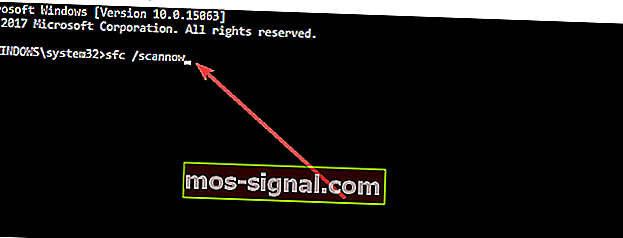
המתן עד לסיום תהליך הסריקה ואז הפעל מחדש את המחשב. יש לקוות, שגיאה 0x80072EE2 היא היסטוריה כעת.
הפקודה scannow הופסקה לפני סיום התהליך? אל דאגה, יש לנו תיקון קל עבורך.
השלבים המפורטים לעיל אמורים לעזור לך לפתור את קוד השגיאה 0x80072EE2 ולמנוע ממנו להתרחש שוב.
תן לנו שורה בסעיף ההערות שלמטה וספר לנו אם הפתרונות הזמינים במאמר זה עבדו בשבילך. כמו כן, השאר שם כל שאלה אחרת שיש לך ובוודאי נבדוק.
הערת העורך : הודעה זו פורסמה במקור בפברואר 2018 ומאז שופצה ועדכנה באוקטובר 2020 לרעננות, דיוק ומקיף.